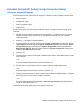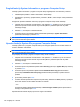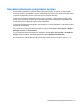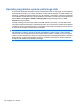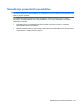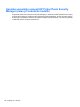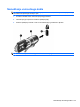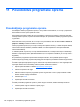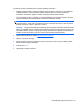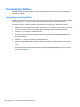HP ProBook Notebook PC User Guide - Windows 7
Pregled funkcije System Information v programu Computer Setup
Funkcija System Information v programu Computer Setup zagotavlja dve vrsti informacij o sistemu:
●
Identifikacijske podatke o modelu računalnika in akumulatorju
●
Specifikacije o procesorju, predpomnilniku, pomnilniku, ROM-u, video reviziji in reviziji nadzornika
tipkovnice
Za ogled teh splošnih sistemskih informacij v programu Computer Setup storite naslednje:
1. Vključite ali znova zaženite vaš računalnik in nato pritisnite esc, medtem ko je na dnu zaslona
prikazano sporočilo »Press the ESC key for Startup Menu« (Pritisnite tipko ESC za prikaz
začetnega menija).
2. Pritisnite f10, da vstopite v nastavitve BIOS-a.
3. S kazalno napravo ali puščičnimi tipkami izberite File (Datoteka) > System Information
(Sistemske informacije) in pritisnite enter.
OPOMBA: Če želite preprečiti nepooblaščen dostop do teh informacij, morate v programu Computer
Setup ustvariti skrbniško geslo BIOS-a.
Uporaba funkcije System IDs programa Computer Setup
Funkcija System IDs v programu Computer Setup vam omogoča prikaz ali vnos oznake sredstva in
oznake o lastništvu računalnika.
OPOMBA: Če želite preprečiti nepooblaščen dostop do teh informacij, morate v programu Computer
Setup ustvariti skrbniško geslo BIOS-a.
Za upravljanje te funkcije v programu Computer Setup storite naslednje:
1. Vključite ali znova zaženite vaš računalnik in nato pritisnite esc, medtem ko je na dnu zaslona
prikazano sporočilo »Press the ESC key for Startup Menu« (Pritisnite tipko ESC za prikaz
začetnega menija).
2. Pritisnite f10, da vstopite v nastavitev BIOS-a.
3. S kazalno napravo ali puščičnimi tipkami izberite Security (Varnost) > System IDs (ID-ji sistema)
in pritisnite enter.
4. S kazalno napravo ali puščičnimi tipkami izberite Notebook Asset Tag (Oznaka sredstva
prenosnika) ali Notebook Ownership Tag (Oznaka lastnika prenosnika) in vpišite ustrezne
podatke.
5. Ko končate, pritisnite tipko enter.
6. Če želite shraniti spremembe in zapreti Computer Setup, kliknite ikono Save (Shrani) v spodnjem
levem kotu zaslona in nato sledite navodilom na zaslonu.
– ali –
S puščičnimi tipkami izberite File (Datoteka) > Save Changes and Exit (Shrani spremembe in
končaj) in nato pritisnite tipko enter.
Spremembe bodo začele veljati po ponovnem zagonu računalnika.
140 Poglavje 10 Varnost